如何用360轻松测试电脑网速
作者:佚名 来源:未知 时间:2024-11-05
在数字化时代,网络速度已经成为我们日常生活和工作中的关键因素。无论你是在线学习、远程办公,还是享受流媒体娱乐,高速稳定的网络连接都是不可或缺的。那么,如何快速准确地测试你的电脑网速呢?360安全卫士为你提供了一个便捷且可靠的解决方案。接下来,让我们一起探索如何使用360测试网速,确保你的网络连接始终如一的快速和稳定。
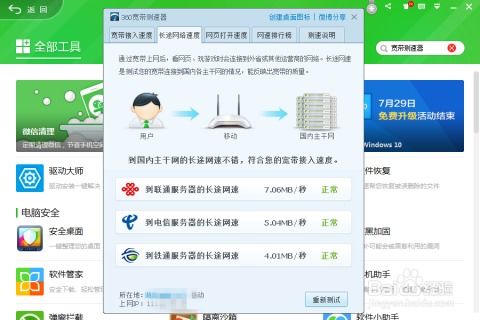
使用360安全卫士测试网速:轻松几步,掌握你的网络速度

在日常生活中,我们经常会遇到网页加载缓慢、视频卡顿等网络问题。这些问题不仅影响我们的使用体验,还可能耽误我们的工作和学习。为了及时解决这些问题,了解你的网络速度至关重要。360安全卫士,作为广大用户信赖的安全软件,内置了强大的宽带测速功能,能够让你轻松掌握自己的网络速度。
一、打开360安全卫士
首先,你需要确保你的电脑上已经安装了360安全卫士。作为一款功能全面的安全软件,360安全卫士不仅能够保护你的电脑免受病毒和恶意软件的侵害,还提供了许多实用的功能,如网络测速、垃圾清理、开机加速等。
1. 找到360安全卫士图标:在你的电脑桌面上或开始菜单中,找到并点击360安全卫士的图标。
2. 进入主界面:稍等片刻,360安全卫士的主界面将呈现在你眼前。主界面设计简洁明了,各种功能一目了然。
二、找到并点击宽带测速器
进入360安全卫士主界面后,你需要找到宽带测速器的功能。这个功能通常位于功能大全或网络优化模块中。
1. 点击功能大全:在主界面上,找到并点击“功能大全”按钮。这里汇聚了360安全卫士提供的各种实用功能。
2. 找到网络优化:在功能大全中,向下滚动鼠标滚轮,找到“网络优化”模块。这个模块包含了一系列与网络相关的功能。
3. 点击宽带测速器:在“网络优化”模块中,找到并点击“宽带测速器”按钮。如果你的电脑上还没有安装这个功能,系统会自动下载并安装。
三、开始测速
点击“宽带测速器”后,系统将开始自动运行并监测你的网络速度。在这个过程中,你需要耐心等待几秒钟,直到测速完成。
1. 等待测速:在测速过程中,360宽带测速器会显示一个进度条,告诉你测速的进展情况。
2. 查看结果:测速完成后,360宽带测速器将显示详细的测速结果。这些结果包括最大下载速度、最大上传速度以及延迟(ping值)。
四、理解测速结果
测速完成后,你需要理解并解读测速结果。这些结果将帮助你更好地了解你的网络性能,并找到可能存在的问题。
1. 下载速度:下载速度反映了你从网络下载数据的能力。一般来说,家庭宽带的下载速度会远高于上传速度。如果你的下载速度较慢,可能是因为你的网络带宽不足或网络拥堵。
2. 上传速度:上传速度是你向网络上传数据的能力。虽然家庭用户的上传需求通常较低,但在进行视频会议或文件共享时,上传速度就显得尤为重要。
3. 延迟(ping值):延迟表示你的电脑与测速服务器之间的通信延迟时间。这个值越低越好,因为它反映了你的网络响应速度。高延迟可能会导致网页加载缓慢或视频卡顿等问题。
五、多次测试取平均值
为了确保测速结果的准确性,建议你多次测试并取平均值。此外,你还可以在不同时段进行测试,如每日早晚进行测试,以了解你的网络速度在不同时间段的波动情况。
1. 多次测试:在一天中的不同时间,多次运行360宽带测速器进行测试。
2. 取平均值:将多次测试的结果取平均值,以得到更准确的网络速度数据。
3. 分析波动情况:通过对比不同时间段的测速结果,你可以了解你的网络速度在不同时间段的波动情况。这有助于你更好地规划你的网络使用,如避免在网络高峰期进行大型文件下载或视频会议。
六、其他测速方法
除了使用360安全卫士的宽带测速器外,你还可以尝试其他测速方法来验证你的网络速度。
1. 在线测速网站:访问知名测速网站,如SpeedTest.cn或Speedtest by Ookla,点击“开始测试”按钮进行测试。这些网站通常会提供详细的测速报告,包括下载速度、上传速度和延迟等。
2. 测速应用:下载并安装测速应用,如“网速管家”或“Speedtest by Ookla”应用。这些应用可以提供更详细的网络性能分析,并帮助你更好地了解你的网络状况。
3. 路由器自带功能:一些高级路由器自带测速功能,你可以通过路由器管理界面进行测速。这种方法通常适用于已经连接到该路由器的设备。
4. 命令行工具:对于技术
- 上一篇: 如何在百度上有效地提问
- 下一篇: 空调加氟的正确步骤指南
































